Come migliorare la ricerca dei prodotti in WooCommerce (5 semplici modi)
Pubblicato: 2023-09-14Cerchi un modo per migliorare la ricerca dei tuoi prodotti in WooCommerce?
WooCommerce è un modo straordinario per creare un negozio online scalabile. Ma la loro ricerca di prodotti è francamente deludente. Potresti perdere un sacco di vendite solo a causa della ricerca di prodotti predefinita in WooCommerce.
Che cosa si può fare? In questo articolo, ti guideremo attraverso alcuni modi molto semplici e facili per potenziare la ricerca di prodotti WooCommerce senza utilizzare una sola riga di codice. E lo faremo in 10 minuti o meno.
Suona bene? Immergiamoci.
PushEngage è il plugin per notifiche push numero 1 al mondo. Ottienilo gratis!
Perché migliorare la ricerca dei prodotti in WooCommerce?
WooCommerce utilizza immediatamente la ricerca WordPress predefinita. E sebbene WordPress sia dotato di molte ottime funzionalità, la loro funzionalità di ricerca non è realmente pensata per le applicazioni di e-commerce.
Ad esempio, non considera gli attributi del prodotto, non ti dà modo di controllare i risultati della ricerca, non raccoglie dati di ricerca e molto altro. Ti consigliamo di utilizzare un plug-in di ricerca prodotti WooCommerce per migliorare l'usabilità del tuo motore di ricerca.
Con il plugin di ricerca giusto, puoi cercare risultati da:
- Campi personalizzati (metadati post) inclusi i campi ACF
- Dettagli, varianti e attributi del prodotto e-commerce
- Categorie, tag, tassonomie personalizzate
- Uscite di codici brevi
- Documenti caricati (PDF, .docx, .txt, ecc.)
- Contenuto della tabella del database personalizzato
E, naturalmente, puoi anche cercare anche nei titoli e nei contenuti dei post.
Un'alternativa sarebbe utilizzare un plug-in di ricerca prodotto AJAX all'interno delle pagine dei prodotti. Un plug-in di ricerca AJAX funziona come il completamento automatico di Amazon sul tuo sito. Ma perché accontentarsi di questo quando puoi creare un motore di ricerca personalizzato sul tuo sito?
Quando un visitatore web cerca qualcosa all'interno del tuo sito, ti sta letteralmente dicendo esattamente cosa vuole da te. Ma la maggior parte delle barre di ricerca di WordPress semplicemente non possono eseguire ricerche approfondite. E sicuramente non possono aiutarti a capire cosa stanno cercando i tuoi visitatori.
Devi iniziare a utilizzare un plug-in di ricerca che possa aiutarti a creare un motore di ricerca personalizzato che offra ai visitatori del tuo sito web risultati di ricerca contestuali.
Ti consigliamo di utilizzare SearchWP.
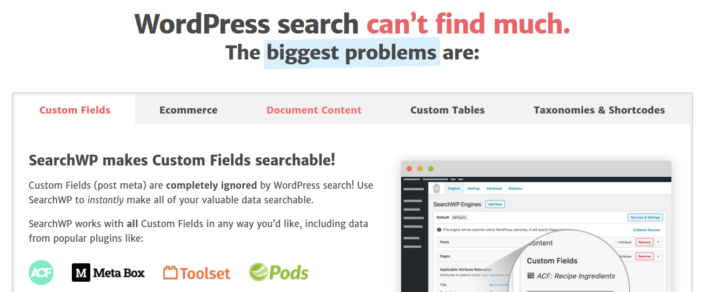
SearchWP è uno dei migliori plugin di ricerca WooCommerce che conosciamo.
Ottieni una vasta gamma di funzionalità a un prezzo conveniente. In effetti, SearchWP fa tutto ciò che possono fare tutti gli altri plugin nell'elenco oltre a creare un filtro prodotto.
La cosa più interessante è che SearchWP ti dice esattamente cosa cercano i visitatori del tuo sito web mantenendo analisi dettagliate. Pertanto, ti aiuta anche a creare contenuti che attualmente mancano al tuo sito e a ottenere più traffico, coinvolgimento e vendite sul tuo sito.
Vai avanti e leggi la nostra recensione completa di SearchWP e quando hai finito, vai avanti e installa il plug-in.
Come impostare SearchWP e aggiornare la ricerca del prodotto in WooCommerce
SearchWP è di gran lunga uno dei plugin di ricerca più facili da configurare e utilizzare. Dopo aver scaricato e installato il plug-in, riceverai una conferma di installazione:

Successivamente, puoi andare su Impostazioni »SearchWP per configurare il tuo plugin. Quindi fare clic sull'opzione del menu "Licenza":
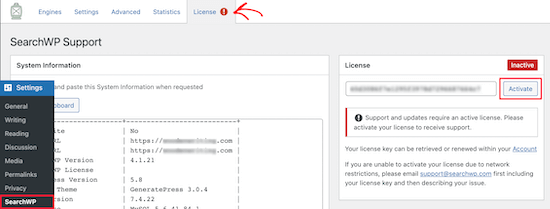
Inserisci la chiave di licenza nella casella "Licenza" e fai clic sul pulsante "Attiva":
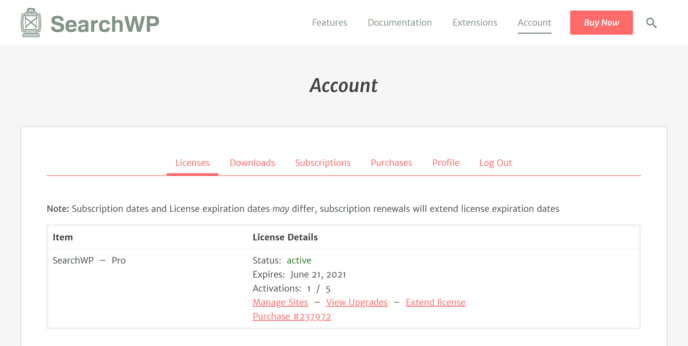
Parleremo più approfonditamente delle impostazioni presto. Ma questo è letteralmente tutto ciò che devi fare per iniziare.
Con SearchWP, devi creare un motore di ricerca a livello di sito prima di poter personalizzare ulteriormente la tua ricerca.
Vai su Impostazioni »SearchWP»Motori :
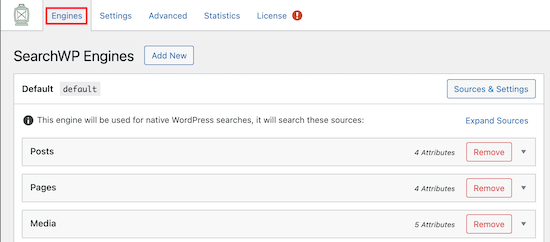
Puoi modificare le impostazioni del tuo motore di ricerca includendo diversi tipi di contenuto facendo clic sui relativi menu a discesa. E puoi controllare la pertinenza che il tuo motore di ricerca attribuisce a ciascun tipo di contenuto utilizzando i dispositivi di scorrimento:
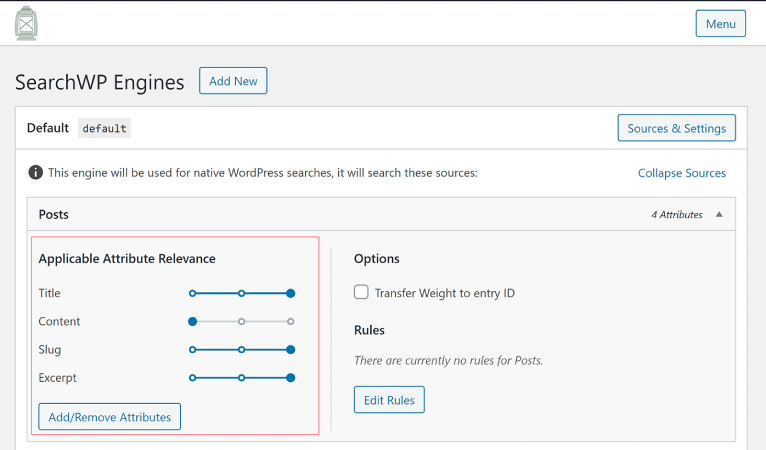
Nel nostro esempio, diamo valore al titolo del post, allo slug e all'estratto rispetto al contenuto effettivo in termini di pertinenza per i risultati di ricerca.
Una volta terminato, premi semplicemente " Salva" .
Una cosa davvero interessante del motore di ricerca che hai appena creato è il fatto che utilizza la derivazione delle parole chiave rispetto alle corrispondenze di ricerca esatte. Ciò significa che i tuoi utenti possono cercare i tuoi contenuti nel modo che preferiscono e otterranno risultati contestualmente pertinenti anche se i tuoi contenuti non includono la frase di ricerca esatta!
Come potenziare la ricerca di prodotti in WooCommerce
Successivamente, vediamo cosa possiamo fare per migliorare la ricerca del prodotto in WooCommerce.
#1. Limita la ricerca di prodotti in WooCommerce ai prodotti WooCommerce
Dopo aver installato e attivato il plug-in SearchWP, la prima cosa che vorrai fare è limitare i risultati della ricerca dei prodotti in modo che si attengano ai prodotti WooCommerce invece di visualizzare qualsiasi tipo di post.

Per iniziare, fai clic sul pulsante Sorgenti e impostazioni sotto Motori .
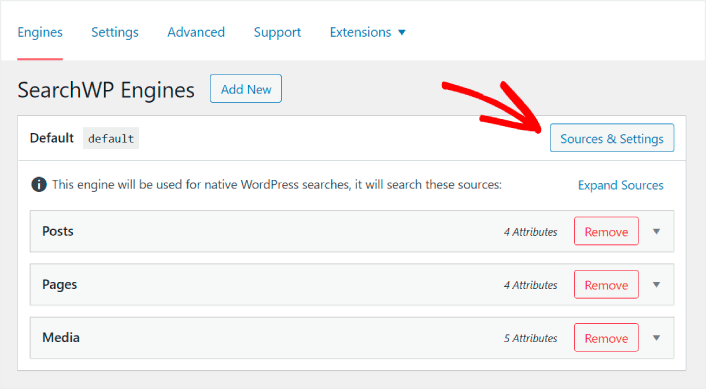
Qui, deseleziona le caselle accanto a tutte le fonti di ricerca tranne Prodotti .
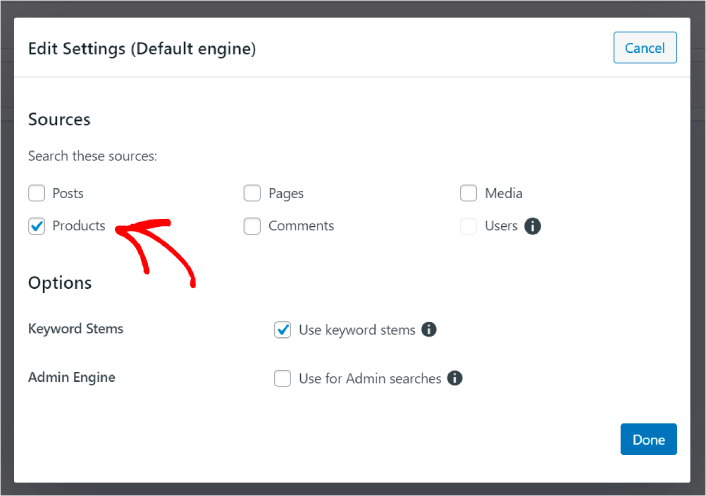
Quando hai finito, premi il pulsante Fine per salvare le modifiche. E hai finito!
#2. Abilita la ricerca per attributi del prodotto
Rendiamo ricercabili anche gli attributi di prodotto per tutti i prodotti WooCommerce. WooCommerce memorizza comunque questi attributi come campi personalizzati. Li renderemo semplicemente ricercabili.
Hai già impostato un motore di ricerca per i prodotti. Quindi, puoi semplicemente continuare dall'ultimo passaggio. Fare clic sul pulsante Aggiungi/Rimuovi attributi per aggiungere campi personalizzati.

Quindi, nel menu a discesa Campi personalizzati , seleziona l'opzione Qualsiasi meta chiave .
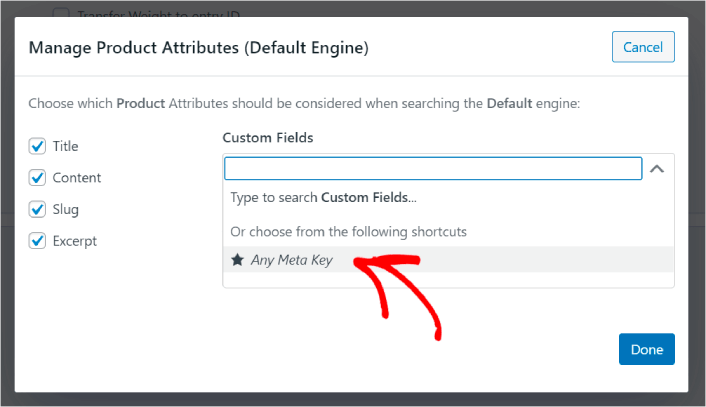
Ciò ti consente di rendere automaticamente ricercabili tutti i campi personalizzati. E ora, il tuo motore di ricerca dei prodotti può effettuare ricerche in base a campi personalizzati come gli attributi del prodotto.
#3. Abilita la ricerca per categoria di prodotto
Hai già visto come rendere ricercabili gli attributi del prodotto. Ma per quanto riguarda le categorie? Cosa succede se i tuoi clienti non cercano un prodotto, ma qualcosa in una categoria specifica?
È facile. Continua semplicemente dal suggerimento precedente. Nella stessa schermata, sotto Gestisci attributi prodotto , vedrai un altro menu a discesa denominato Tassonomie . Basta selezionare le categorie di prodotti dall'elenco.
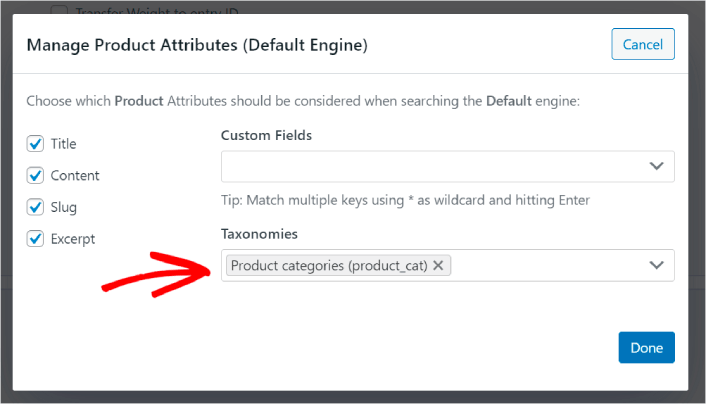
E ora, il tuo motore di ricerca consentirà agli utenti di effettuare ricerche per categoria.
#4. Abilita la ricerca per tag prodotto
Non hai ancora finito. Nella stessa schermata puoi aggiungere ancora più tassonomie nel menu a discesa Tassonomie . Cosa succede se i tuoi clienti non cercano un prodotto o una categoria generale? E se non sapessero che vogliono Air Jordan blu e bianche o anche scarpe da ginnastica ma invece cercano scarpe da ginnastica blu e bianche?
È allora che devi abilitare le ricerche dei tag prodotto.
In Tassonomie , seleziona anche Tag prodotto .
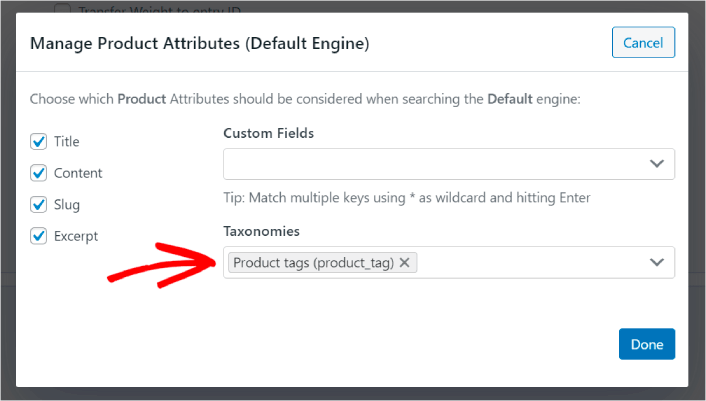
Consentire alla ricerca dei prodotti in WooCommerce di considerare anche i tag dei prodotti offre un modo completamente nuovo di cercare i prodotti. Per non parlare del fatto che aiuta anche i tuoi clienti a trovare ciò che stanno cercando molto più velocemente.
#5. Rendi ricercabili gli SKU dei prodotti
Infine, aggiungeremo un ultimo campo personalizzato al motore di ricerca per potenziarlo. Consentiremo anche la ricerca degli SKU dei prodotti. Le unità di stock Keeping (SKU) consentono alle aziende di e-commerce di identificare rapidamente prodotti diversi o anche prodotti simili.
In un punto vendita al dettaglio, lo SKU è solitamente un codice a barre. In questo modo puoi identificare rapidamente la variante del prodotto, la dimensione, il prezzo, il colore, il tipo e il produttore senza nemmeno guardare il prodotto.
Principalmente, gli SKU vengono utilizzati per la gestione dell'inventario in WooCommerce. Ma è anche pratica comune per i siti di dropshipping, di affiliazione e di vendita al dettaglio visualizzare lo SKU dei loro prodotti nella descrizione del prodotto.
Pertanto, per rendere ricercabili gli SKU dei prodotti, tutto ciò che devi fare è aggiungere un altro campo personalizzato nelle impostazioni degli attributi del prodotto . Basta digitare "_sku" e SearchWP si occuperà automaticamente del resto.
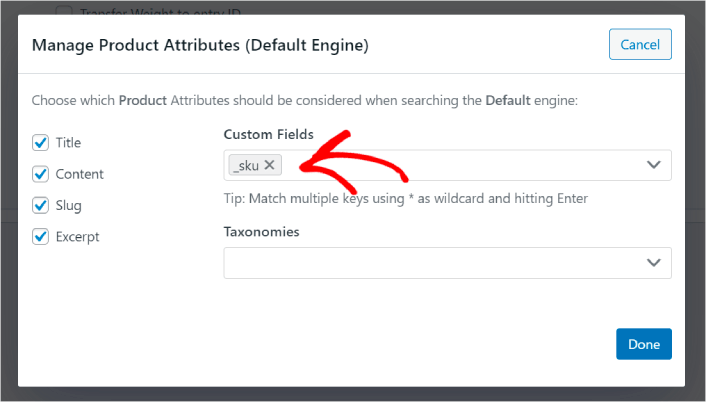
E sei a posto!
S
Cosa fare dopo aver migliorato la ricerca dei prodotti in WooCommerce
Ora che hai migliorato la ricerca dei prodotti in WooCommerce, tutti i tuoi prodotti sono pronti per farti guadagnare soldi. È ora di concentrarsi sull'aumento di traffico, coinvolgimento e vendite dai tuoi contenuti.
E se stai cercando nuovi modi per ottenere traffico, coinvolgimento e vendite, le notifiche push possono essere molto utili per il tuo sito.
Se non sei convinto al 100%, dovresti consultare queste risorse su come utilizzare in modo efficace le notifiche push:
- 7 strategie intelligenti per aumentare il coinvolgimento dei clienti
- Le notifiche push sono efficaci? 7 statistiche + 3 consigli degli esperti
- Come impostare le notifiche push del carrello abbandonato (tutorial semplice)
- Come aggiungere un plug-in WordPress per le notifiche Web al tuo sito
Ti consigliamo di utilizzare PushEngage per creare le tue campagne di notifiche push. PushEngage è il software di notifica push numero 1 al mondo. Quindi, se non l'hai già fatto, inizia oggi stesso con PushEngage!
